
发布时间:2022-08-03 来源:win7旗舰版 浏览量:
电脑安全管家是我们清理电脑垃圾首选的工具,但是有时候杀毒和清理垃圾后,电脑依旧的卡,是什么原因造成的呢?其实是电脑深层次的垃圾太顽固了,那有没有办法清理呢?下面就给大家分享下几种深度清理电脑垃圾的方法,让你的电脑速度重新变快。
对于清理电脑垃圾的方法,估计很多小伙伴们第一时间会想到使用电脑上安装的电脑管家来清理电脑垃圾,其实说到深度清理电脑垃圾还是有其它方法的,下面给大家介绍几种常见的清理电脑垃圾的实用方法,但是平时养成清理垃圾的习惯还是有的。
以下是深度清理电脑垃圾的2种方法:
1、打开我的电脑,找到需要清理垃圾的磁盘,右键属性,下图所示:
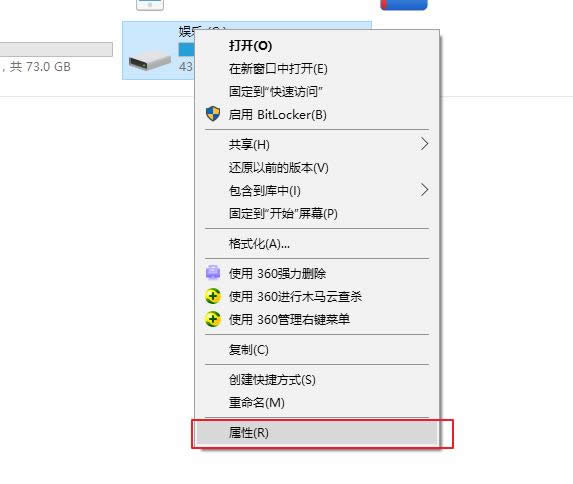
清理电脑垃圾图解详情-1
2、再硬盘属性界面找到“磁盘清理”,点击打开,下图所示:
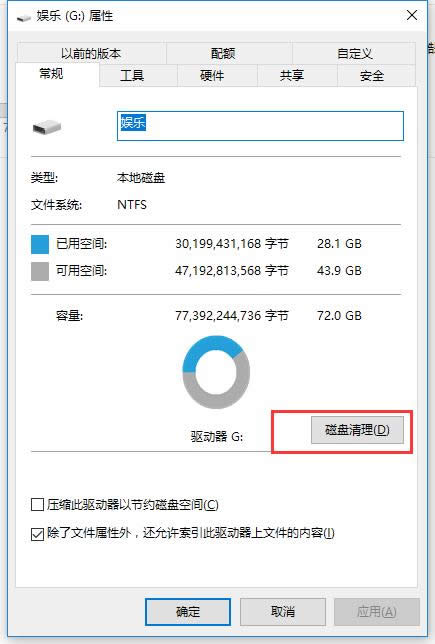
电脑垃圾图解详情-2
3、把要删除的文件勾选之后,点击清理系统文件。
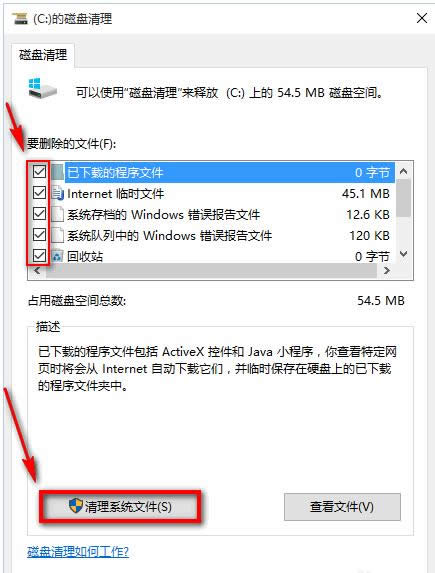
清除电脑垃圾图解详情-3
4、等待一段时间,系统垃圾被全部搜索出来了,选择勾选需要清理的系统垃圾,点确定即可。
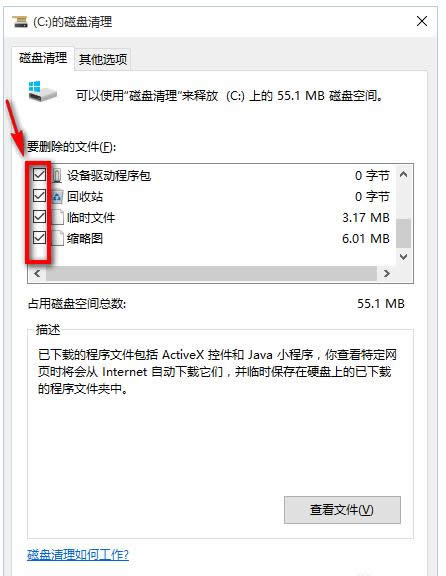
清理电脑垃圾图解详情-4
5、等待清理完之后,重启电脑即可。
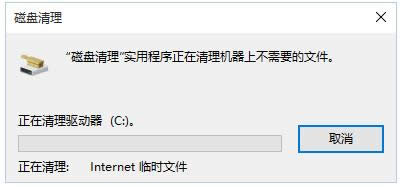
清除电脑垃圾图解详情-5
1、桌面新建记事本文件,复制以下代码:
@echo off
del/f/s/q %systemdrive%\*.tmp
del/f/s/q %systemdrive%\*._mp
del/f/s/q %systemdrive%\*.log
del/f/s/q %systemdrive%\*.gid
del/f/s/q %systemdrive%\*.chk
del/f/s/q %systemdrive%\*.old
del/f/s/q %windir%\*.bak
del/f/q %systemdrive%\recycled\*.*
del/f/q %windir%\prefetch\*.*
rd/s/q %windir%\temp & md %windir%\tempemp% &md %temp%
del/f/q %userprofile%\cookies\*.*
del/f/q %userprofile%\recent\*.*
rd/s/q \“%userprofile%\Local Settings\Temporary Internet Files\”
cls & echo 系统垃圾清除完成:)
echo. & pause
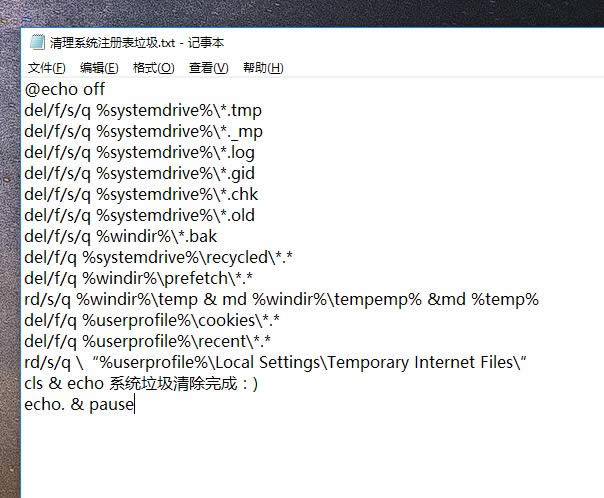
清除电脑垃圾图解详情-6
2、保存记事本,然后把文件后缀改为.bat,确定更改。
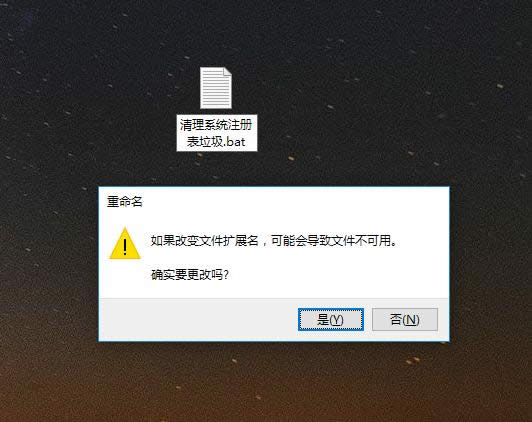
电脑垃圾图解详情-7
3、点击打开文件清理系统注册表垃圾.bat,系统就开始清理垃圾,所下图:
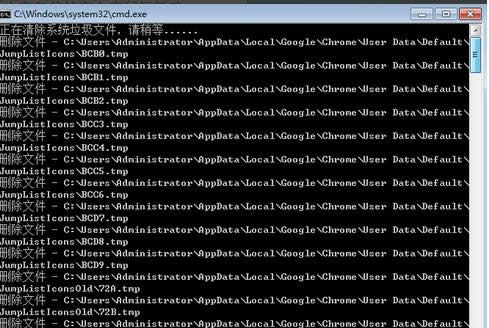
清理垃圾图解详情-8
以上就是深度清理电脑垃圾的2种方法.
小伙伴你们知道win10系统的计算机管理器在哪吗?又该如何打开计算机管理器呢?可能大多数的人都还不
小伙伴你们知道要如何才能彻底的将用户账户控制给关闭掉吗?要是不知道的话,那么,就让小编来将彻底关闭
假如你使用的电脑是学校课室的电脑的话,有很多时候不想要别人看到自己的作业文件、图片之类的,免不了要
新买的笔记本,有时候会发现整个硬盘只有一个分区,如果将所有数据资料都放在一个分区肯定是不安全的,万
本站发布的ghost系统仅为个人学习测试使用,请在下载后24小时内删除,不得用于任何商业用途,否则后果自负,请支持购买微软正版软件!
如侵犯到您的权益,请及时通知我们,我们会及时处理。Copyright @ 2018 斗俩下载站(http://www.doulia.cn) 版权所有 xml地图 邮箱: